中秋前夕-我居然使用技术来鞭策兄弟
前言
最近在带领一些小伙伴在完成功能,因为人数不少,那么我们如何统计大家有没有摸鱼偷懒呢?
聪明的朋友们可以想到,利用git的提交记录统计。
因为git提交时,会给我们带上一些关键的信息。如
- 提交的次数 - 提交次数多,就认为该伙计是个好🐮🐴
- 提交的备注 - 具体看到提交的内容
- 最后提交的日期 - 提交的日期时间越晚(比如熬夜),就认为该伙计是个好🐮🐴
定下了目标,那么就开始分析如何实现吧
分析
附带流程图
- 引导填写姓名和git仓库
- 整理成json格式
- 使用axios 和 cheeir 获取目标数据
- node注入到html中
- 渲染成表格或者图表

引导填写姓名和git仓库
可以通过在线表格的方式让小伙伴填写自己的姓名和仓库。如:
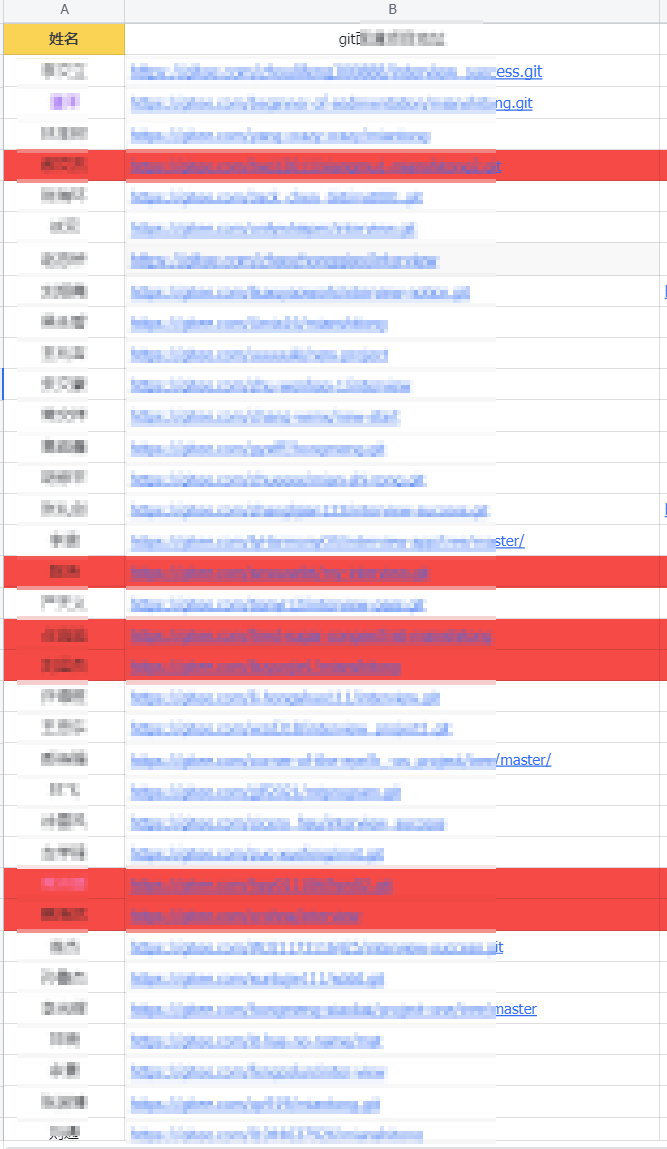
整理成json格式
这个如果熟练使用工具的小伙伴应该可以很快完成这个操作。
最后到手是这个数据格式
注意,url 需要替换成自己的码云git地址
[
{
"name": "万小弟1",
"url": "https://www.baidu.com/s?wd=%E7%99%BE%E5%BA%A6&tn=25017023_2_dg&ch=8&ie=utf-8"
},
{
"name": "万小弟2",
"url": "https://www.baidu.com/s?wd=%E7%99%BE%E5%BA%A6&tn=25017023_2_dg&ch=8&ie=utf-8"
},
{
"name": "万小弟3",
"url": "https://www.baidu.com/s?wd=%E7%99%BE%E5%BA%A6&tn=25017023_2_dg&ch=8&ie=utf-8"
}
]
使用axios 和 cheeir 获取目标数据
虽然码云提供了openAPI,但是你如果短时间内多发几次ajax请求,那么码云后端就会封禁你了。你再发就是403

因此我们通过node,在后端直接请求目标页面,然后直接解析 整个html即可。
新建一个英文文件夹

目录内初始化
打开终端,输入
npm init -y
得到项目描述文件

安装相关依赖
npm i axios cheerio
新建需要遍历的数据文件
data.json
也就是刚才整理好的json文件
[
{
"name": "万小弟1",
"url": "https://gitee.com/ukSir/GGMusic"
},
{
"name": "万小弟2",
"url": "https://gitee.com/ukSir/GGMusic"
},
{
"name": "万小弟3",
"url": "https://gitee.com/ukSir/GGMusic"
}
]
新建node程序入口文件
index.js
const axios = require('axios')
const cheerio = require('cheerio')
// 引入数据文件
let list = require("./data.json")
async function getMainContent(target_url, name) {
// 发送get请求
const res = await axios.get(target_url)
// 获取返回的页面数据
const html = res.data
// 使用 cheerio 加载返回的内容数据 后面可以通过 $ 类似jquery的方式来获取html中的内容
const $ = cheerio.load(html)
}
// 遍历数据发送请求
list.forEach(item => {
getMainContent(item.url, item.name)
})
获取码云页面上需要收集的数据
-
提交次数
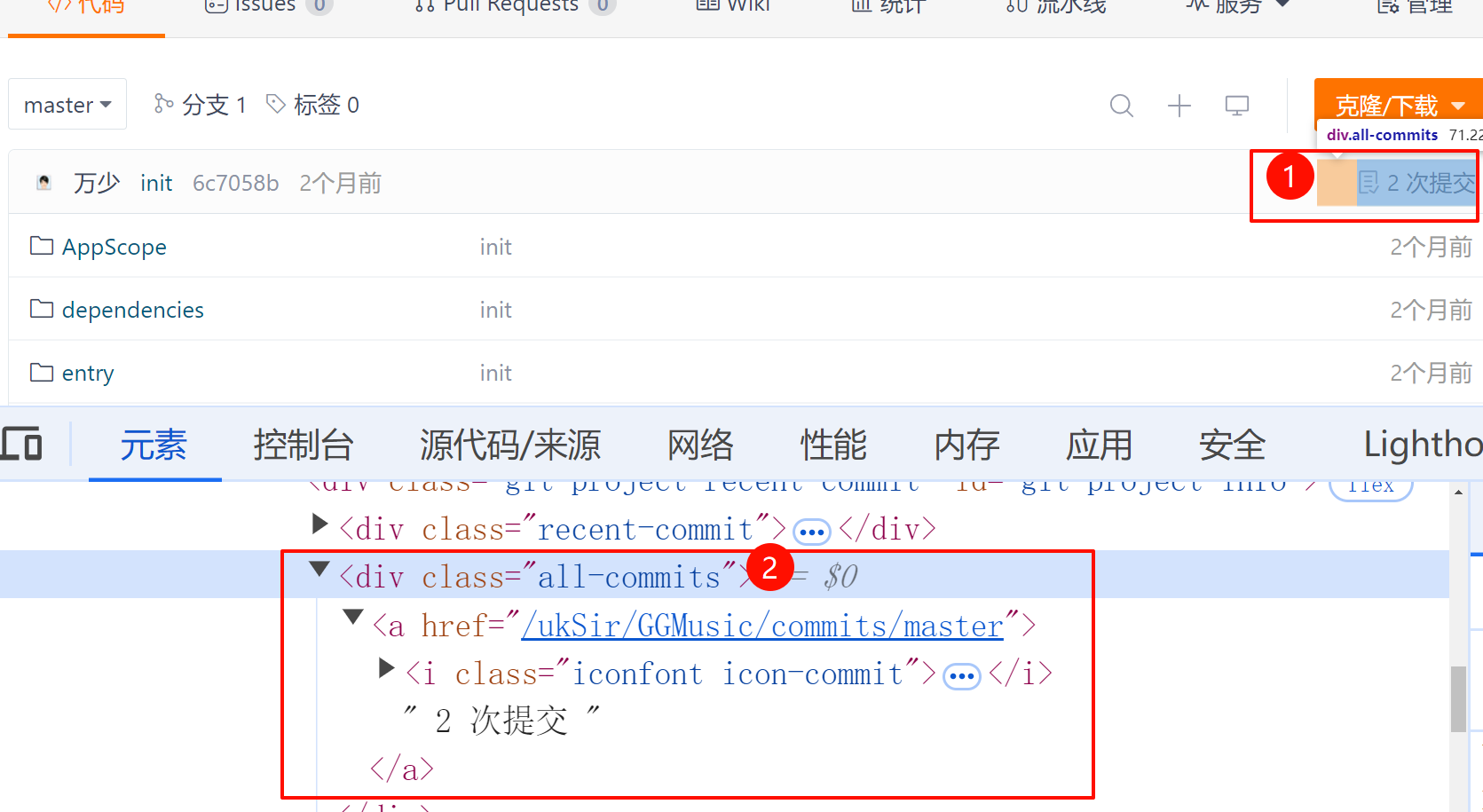
可以看到提交次数的关键标签的选择器为
all-commits那么我们可以使用刚才的
cheerio来读取它的数据let commitTimes = $(".all-commits").text()如果想要只获取它的数字部分,那么使用正则简单解析下即可
let commitTimes = $(".all-commits").text() commitTimes = commitTimes.replace(/\s/g, '').match(/\w+/g)[0] -
最后提交日期
同理
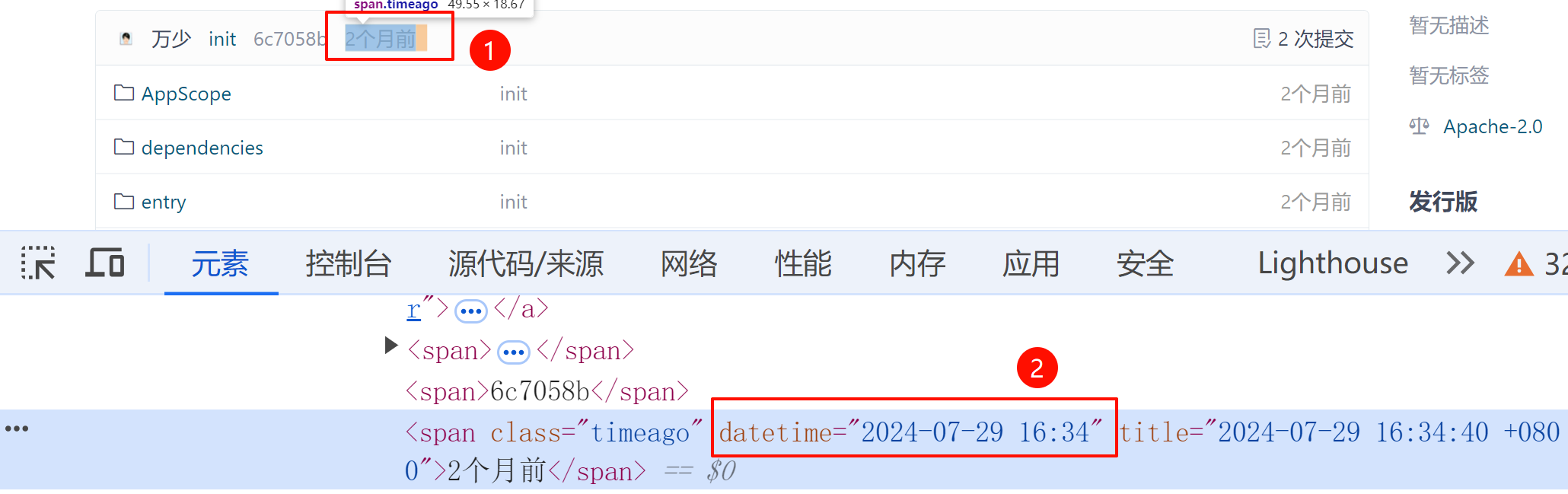
const lastTime = $(".timeago").prop("datetime") -
最后提交备注
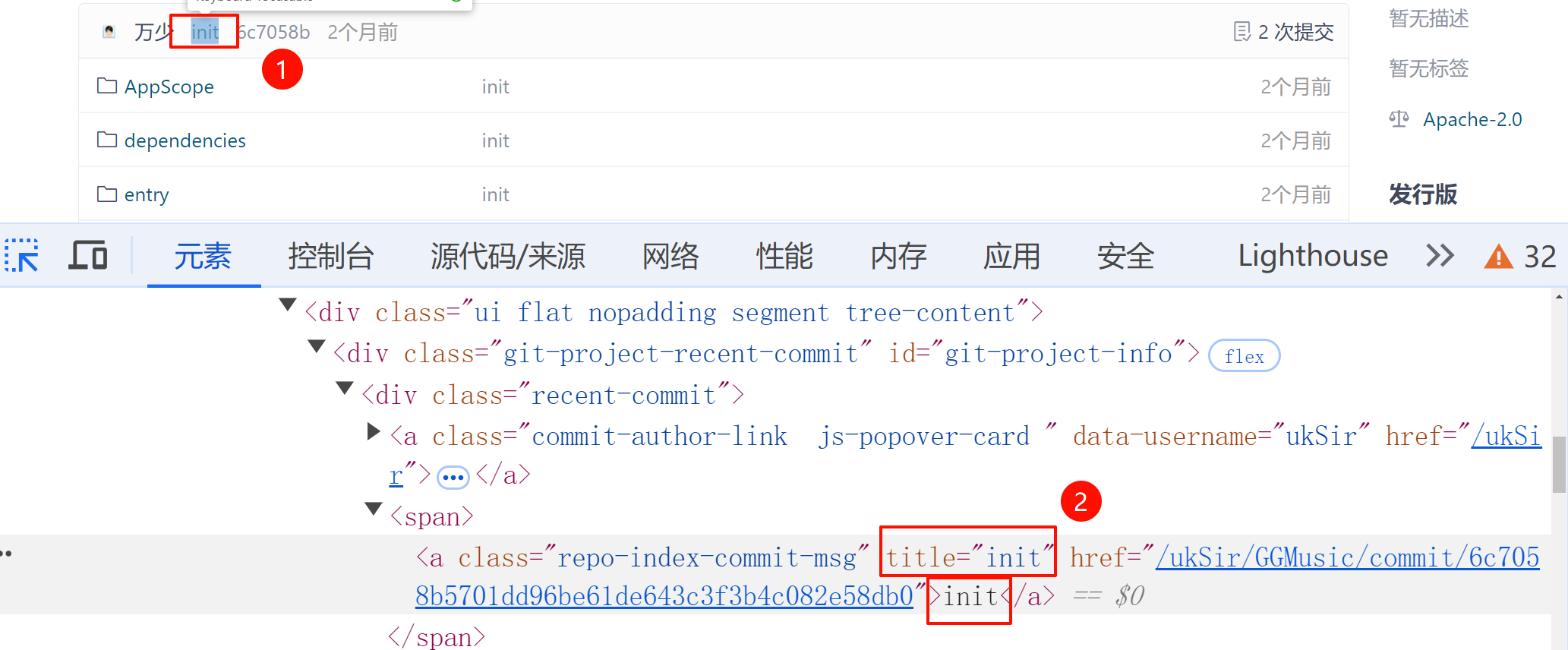
const comment = $(".repo-index-commit-msg").prop("title")
拼接数据
获取到想要的关键数据后,可以开始拼接成自己想要的数据了
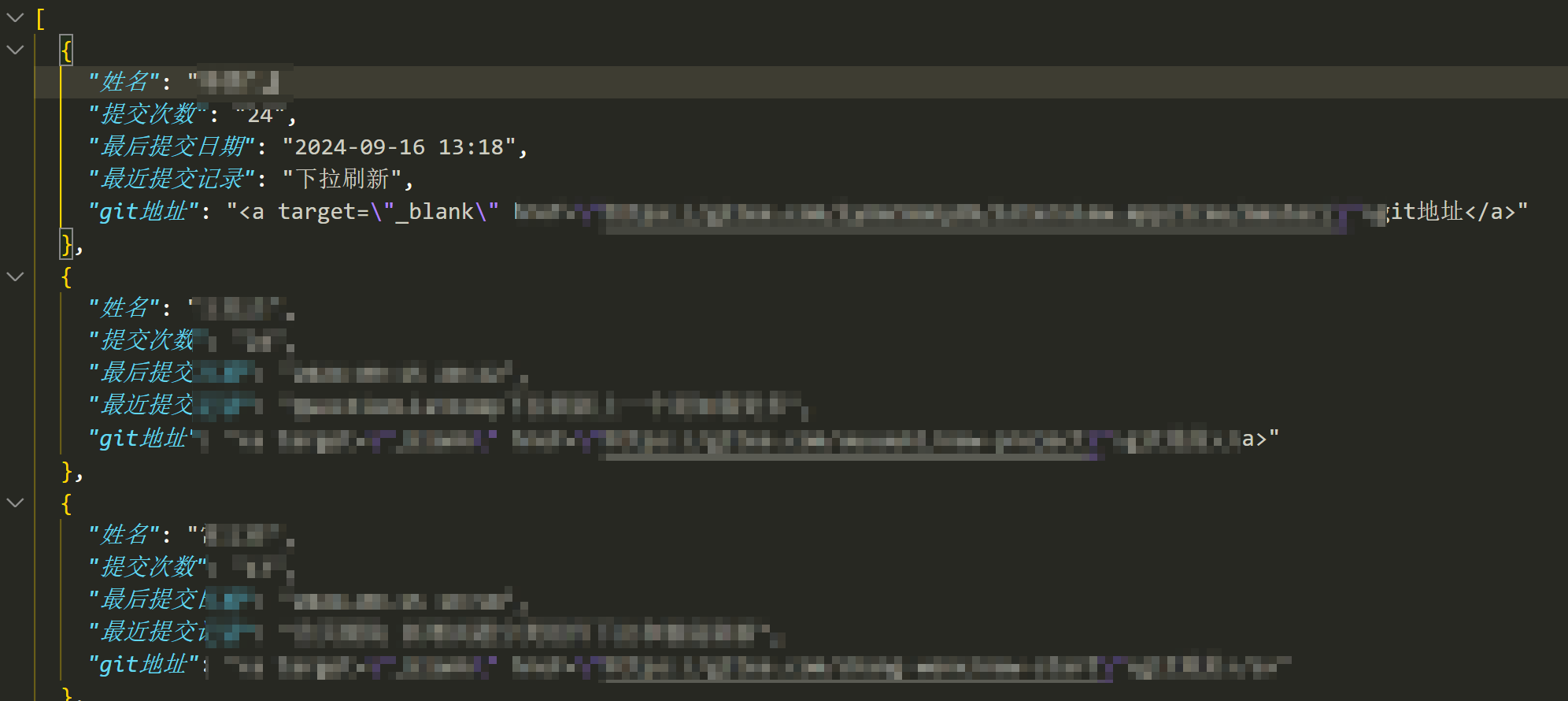
const axios = require('axios')
const cheerio = require('cheerio')
let list = require("./data.json")
const fs = require("fs")
// 想要拼接的数据数组
let resultList = []
async function getMainContent(target_url, name) {
try {
const res = await axios.get(target_url)
const html = res.data
const $ = cheerio.load(html)
let commitTimes = $(".all-commits").text()
commitTimes = commitTimes.replace(/\s/g, '').match(/\w+/g)[0]
const lastTime = $(".timeago").prop("datetime")
const comment = $(".repo-index-commit-msg").prop("title")
// console.log(commitTimes, lastTime, comment)
resultList.push({
"姓名": name,
"提交次数": commitTimes,
"最后提交日期": lastTime,
"最近提交记录": comment,
"git地址": `<a target="_blank" href="${target_url}">git地址</a>`
})
} catch (e) {
resultList.push({
"姓名": name,
"提交次数": 0,
"最后提交日期": 0,
"最近提交记录": `<b>地址错误</b>`,
"git地址": `<a target="_blank" href="${target_url}">git地址</a>`
})
}
finally {
if (resultList.length === list.length) {
// resultList 为拼接好的数组
}
}
}
list.forEach(item => {
getMainContent(item.url, item.name)
})
node注入到html中
这个步骤的具体目标是想要将生成的数据可以直接注入到html,然后打开html便可直接观察到了。如
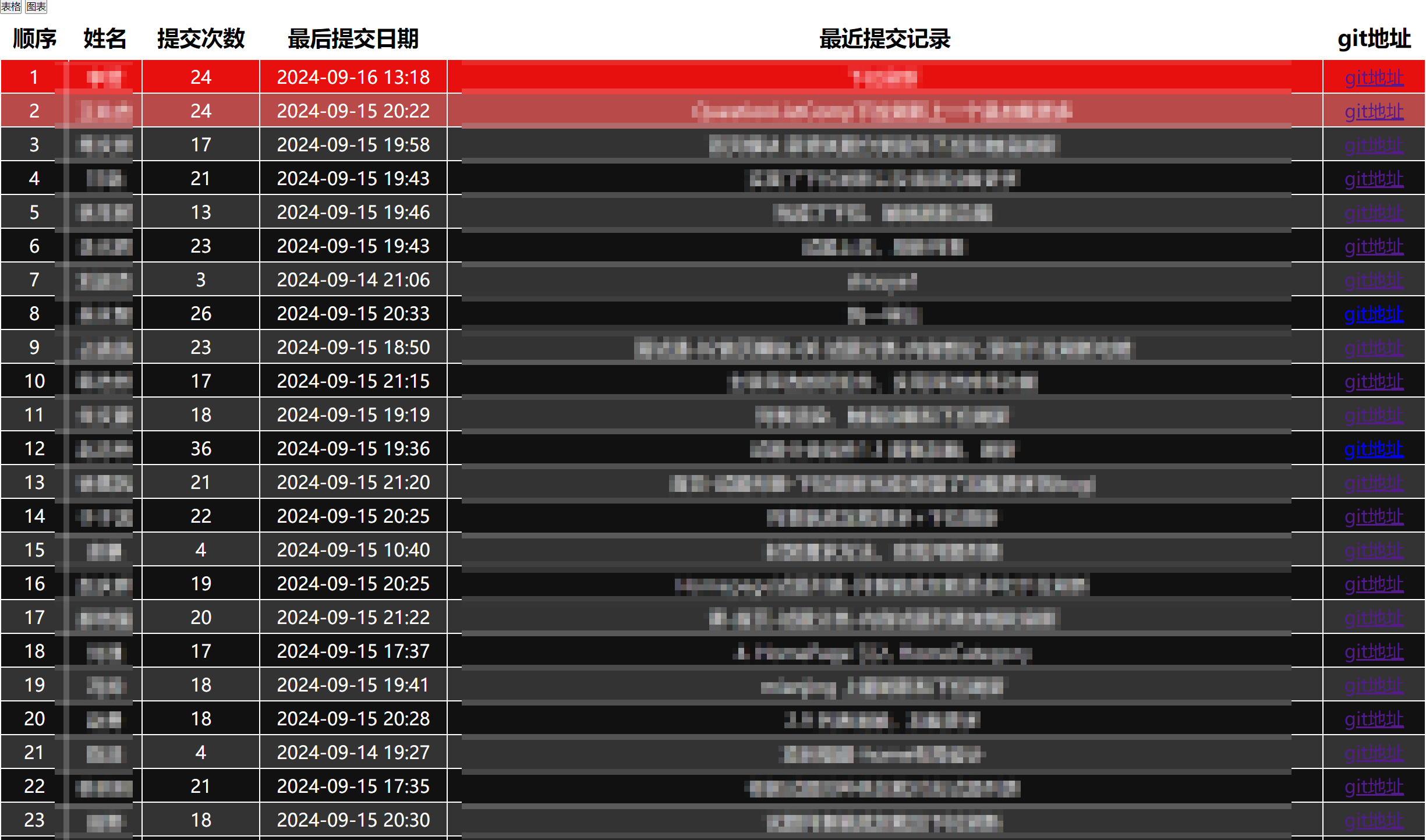
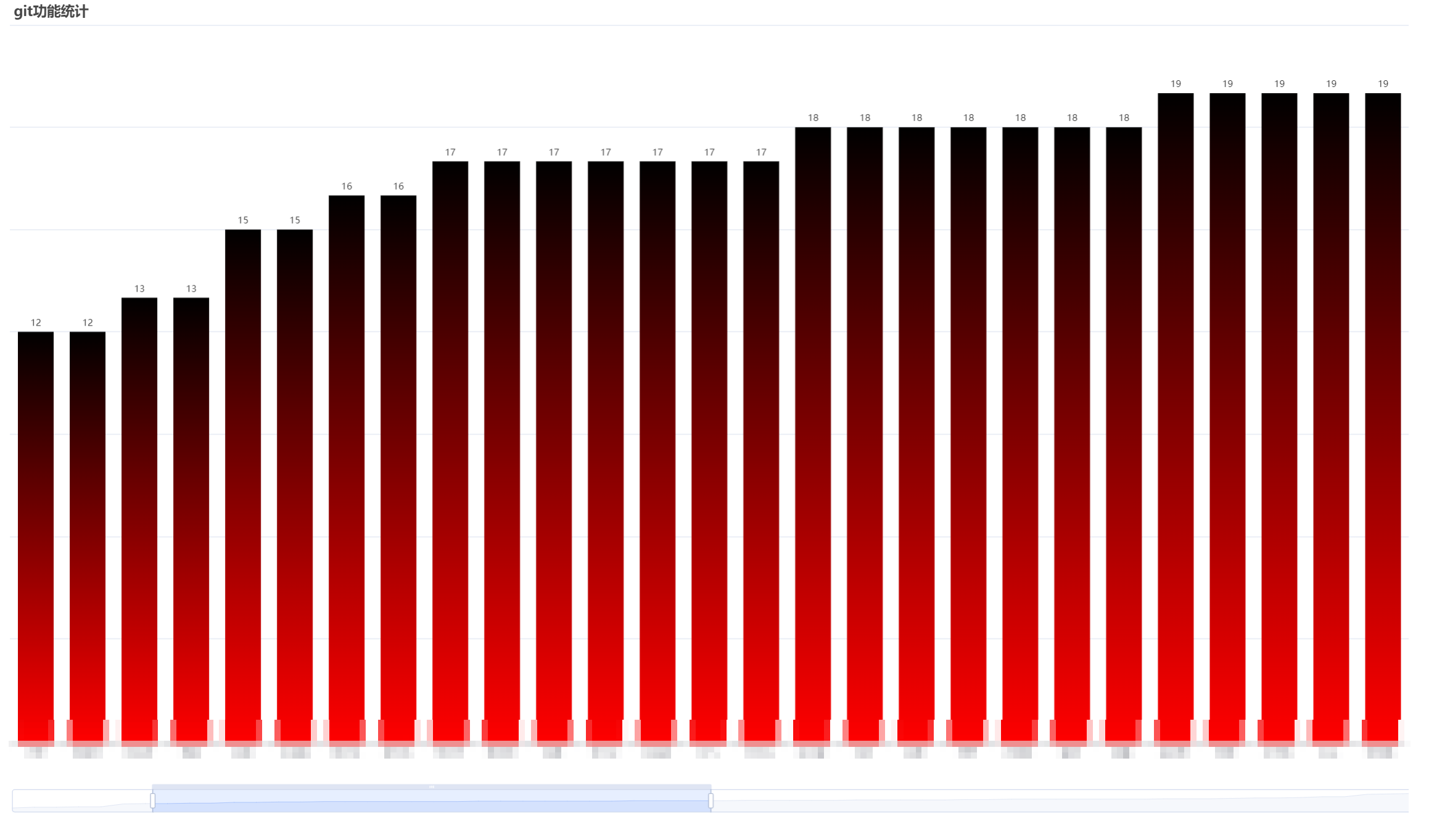
准备好html模板
这个其实也是服务端渲染的流程,先提前将模板准备好,然后通过node读取,当成字符来处理,注入数据即可
新建模板文件 index.html
下图中的
${ script }是自定义的标记,可以根据自己爱好来定义
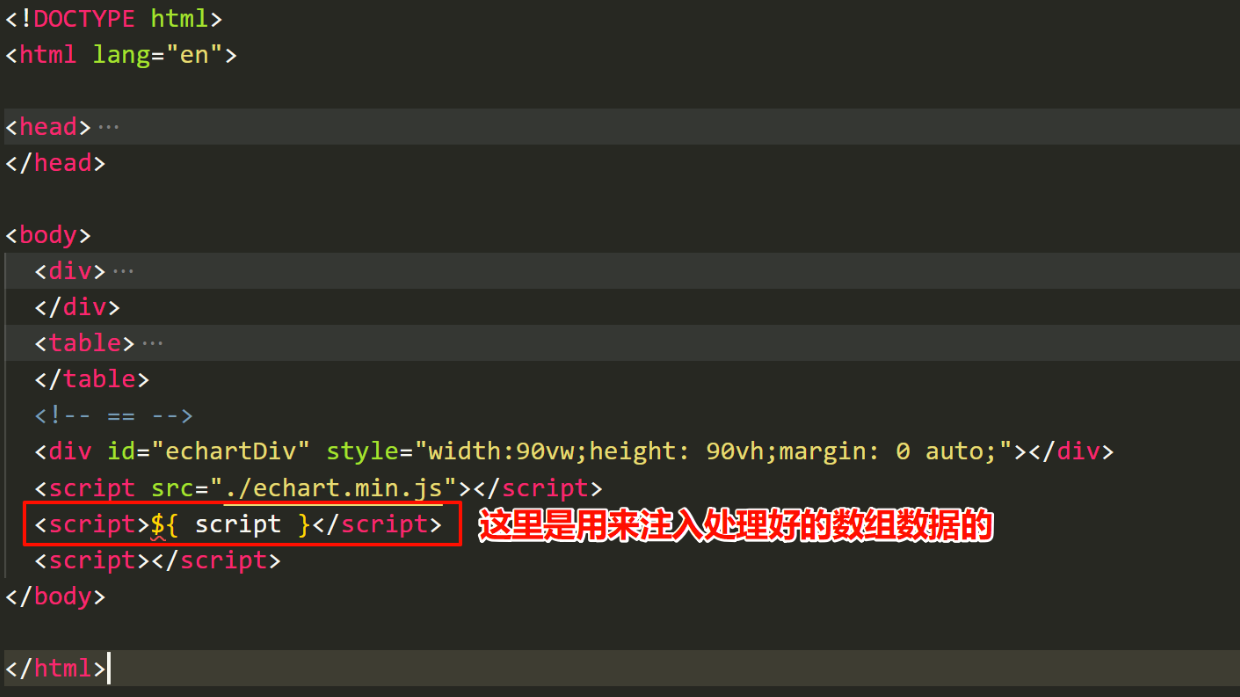
node中开始注入
先读取模板,然后再开始注入
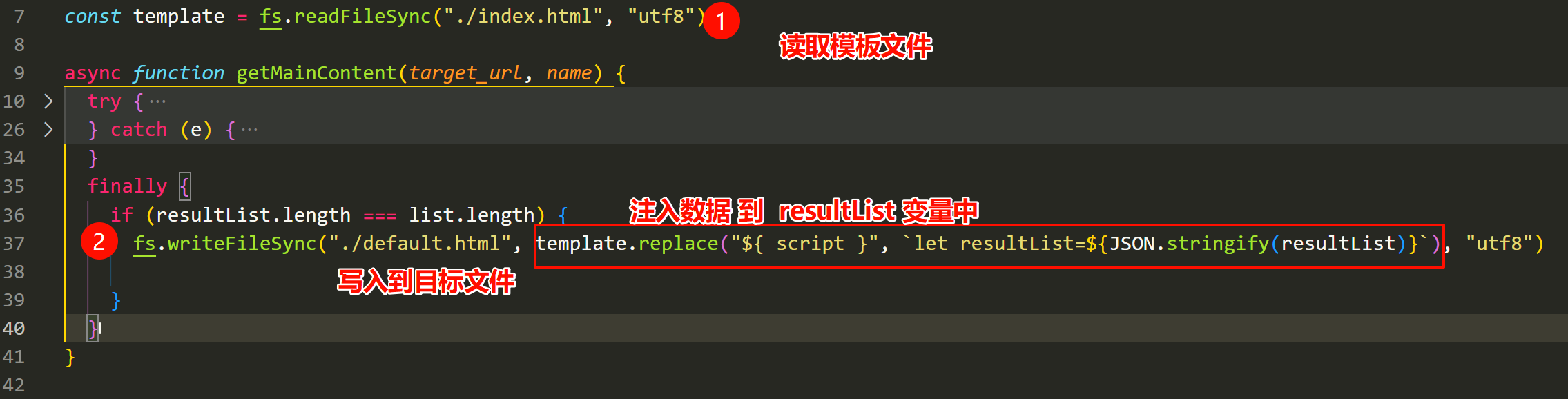
当完成注入后,结果页面 default.html 效果如下
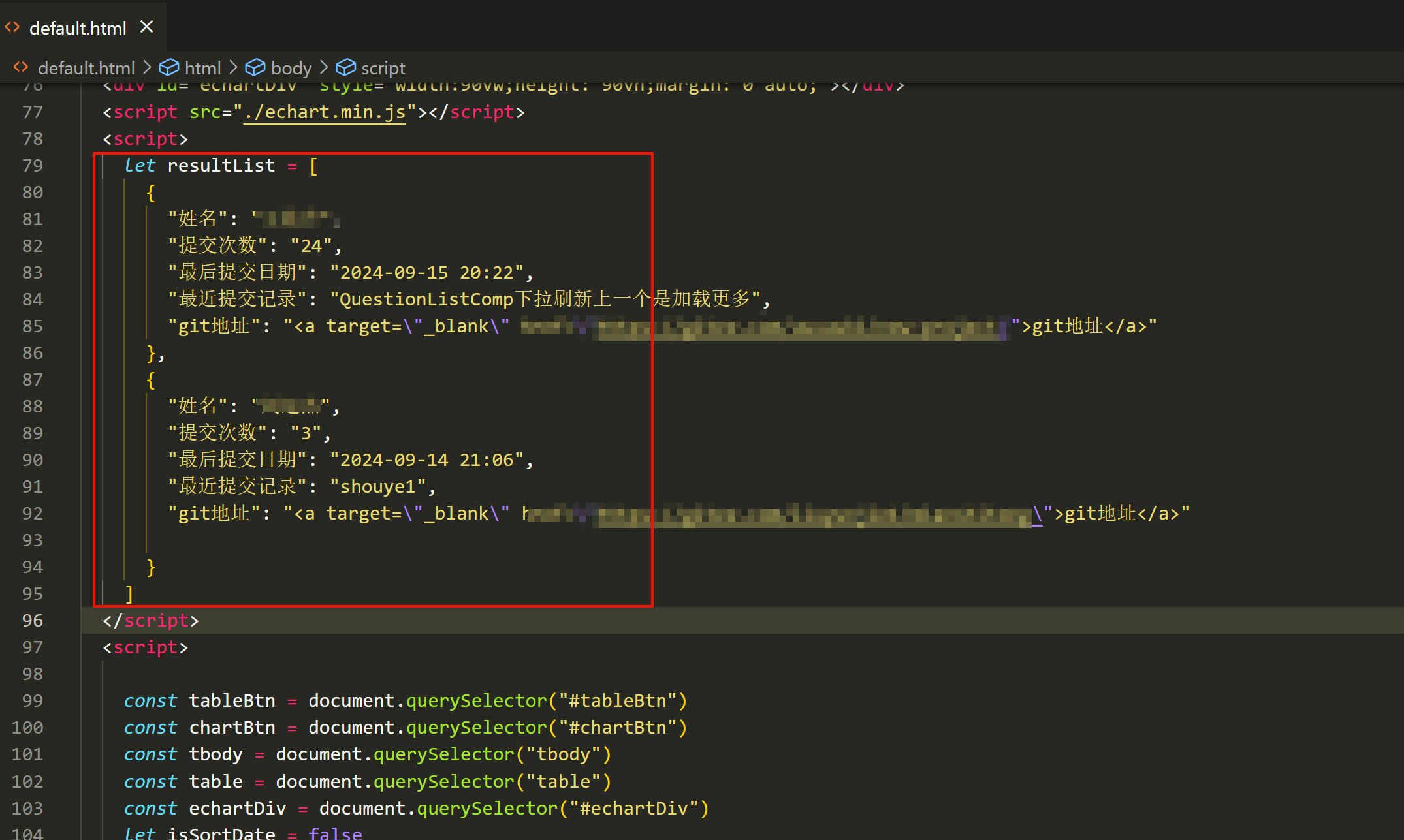
渲染成表格或者图表
此时,我们便得到了有个 resultList数组了,最后根据自己需求完成渲染的效果即可
一键启动
为了方便在本地直接运行程序得到结果。我们需要加入以下手段
- 双击打开脚本自动运行程序
- 自动调用浏览器打开页面
双击打开脚本自动运行程序
-
新建
start.bat文件,加入以下内容node index.js -
后续 直接双击该文件即可
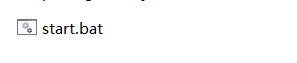
自动调用浏览器打开页面
利用 child_process中 exec 方法,便可直接在程序中启动指定页面
引入
const template = fs.readFileSync("./index.html", "utf8")
启动
exec(`start ./default.html`)
项目目录结构
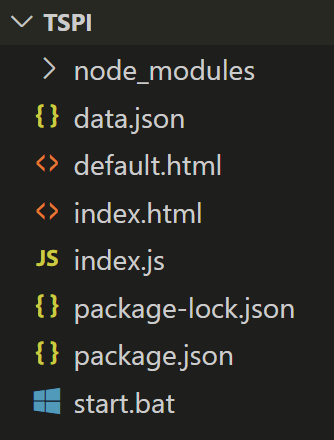
后续
如果想要直接发布到网上,通过一个简单的网址便可以实现以上功能,可以考虑uniapp中提供的云函数和静态托管功能,几乎没有成本便可以使用。但是需要进行简单的改造,如果有想要了解的小朋友可以在文章下留言,我可以抽空整理下这个迁移步骤
总结
基于以上功能,我们便可以知道小伙伴的工作程度了
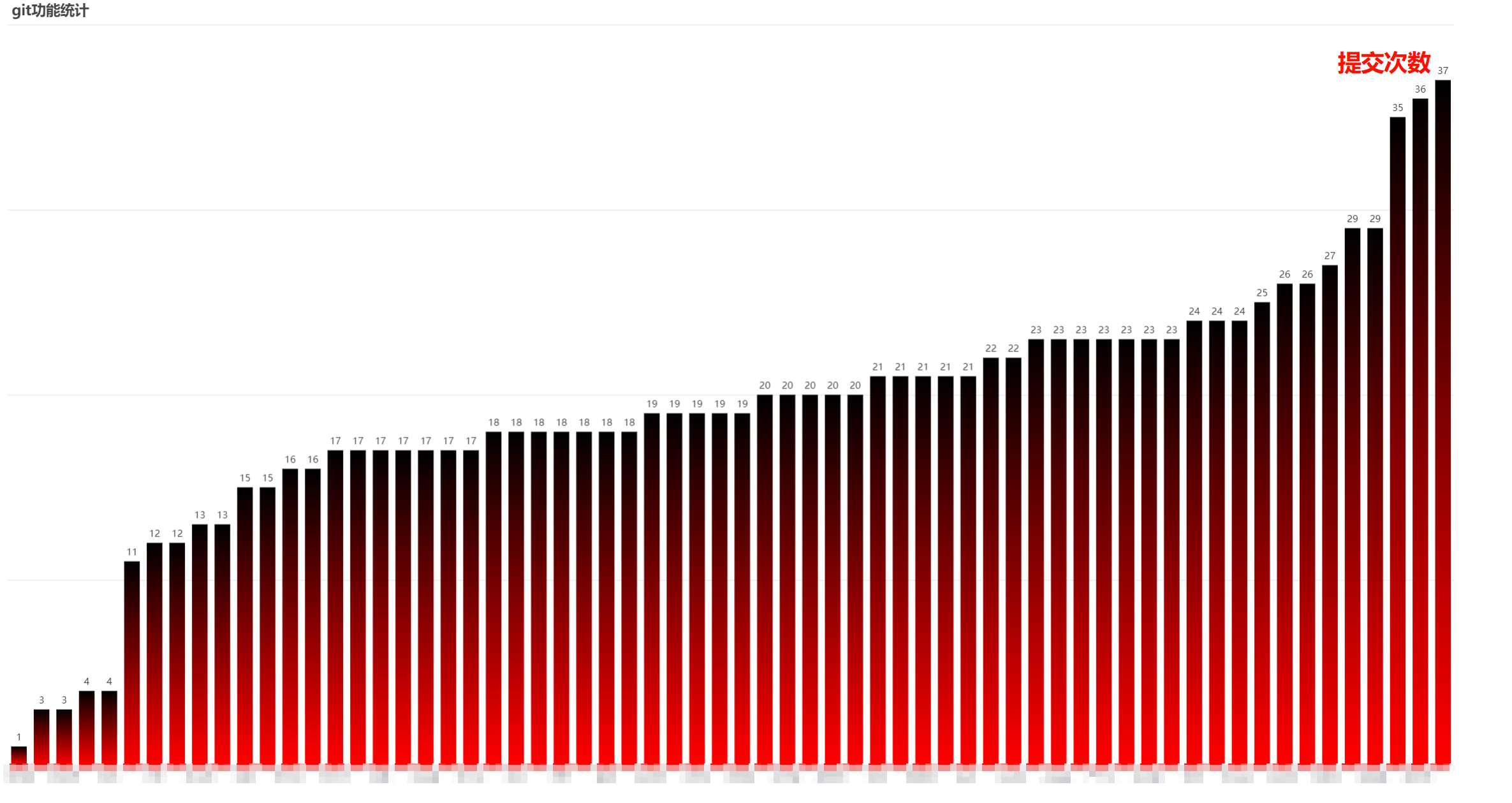
祝福
八月十四星河动, 银河未渡鹊桥空。 程序世界码飞舞, 牛马勤耕夜不终。
荧屏闪亮寻BUG, 键盘轻敲创无双。 牛马诸君皆英杰, 巧手编译梦飞扬。
愿君代码皆顺遂, 逻辑清晰少冗长。 七夕虽近情未了, 心意遥寄网络上。





















 7192
7192

 被折叠的 条评论
为什么被折叠?
被折叠的 条评论
为什么被折叠?








